Hỗ trợ tư vấn
Tư vấn - Giải đáp - Hỗ trợ đặt tài liệu
Mua gói Pro để tải file trên Download.vn và trải nghiệm website không quảng cáo
Tìm hiểu thêm » Hỗ trợ qua ZaloInternet là nguồn thông tin vô tận, là kho dữ liệu khổng lồ cho phép người dùng tìm kiếm bất kỳ thông tin, tài liệu nào mình cần. Tuy nhiên, cũng trong quá trình truy cập Internet ấy, người dùng sẽ vô tình bị dính phải những malware, những phần mềm độc hại gây nguy hiểm cho máy tính, các dữ liệu trong máy tính ấy và thậm chí là thông tin cá nhân của người dùng.
Một điều quan trọng,đó là, cho dù có muốn hay không, thì khi người dùng sử dụng máy tính để truy cập vào mạng Internet, thì họ đều sẽ có nguy cơ mắc phải những virus gây hại, và nguy hiểm nhất trong số đó là Rootkits. Và khi công nghệ ngày càng phát triển, thì việc tìm, diệt những Rootkits này cũng ngày càng khó khăn, phức tạp hơn, chỉ có những phần mềm chuyên dụng, sử dụng công nghệ cao như Malwarebytes Anti-Malware mới có khả năng giải quyết vấn đề một cách triệt để.
Có lẽ chúng ta nên tìm hiểu qua một chút, Rootkits là gì? Và tại sao nó lại nguy hiểm đến vậy? Nói một cách ngắn gọn, rootkits là một dạng phần mềm có hại, còn gọi là Malware. Nó giống như một công cụ nhằm che giấu, làm ẩn đi các đoạn mã độc có khả năng gây nguy hiểm cho máy tính của người dùng. Khi máy tính bị nhiễm rootkits, các phần mềm diệt virus thông thường sẽ không thể phát hiện ra nó bởi khả năng "ngụy trang" cực kỳ tinh vi, rootkits sẽ chỉ như một ứng dụng hoàn toàn vô hại. Nhưng nó sẽ trở nên cực kỳ nguy hiểm nếu người dùng không phát hiện kịp thời, và nếu có thêm một malware được che giấu bên trong, thì các tài liệu quan trọng sẽ bị lấy trộm, gây ảnh hưởng không nhỏ tới người dùng. Và đây cũng là cách mà tin tặc hay sử dụng nhất để đánh cắp thông tin cá nhân người dùng.
Bài viết này sẽ hướng dẫn các bạn một phương pháp đơn giản nhưng lại vô cùng hiệu quả để phát hiện và ngăn chặn các rootkits này. Đầu tiên, các bạn tải về công cụ mà chúng ta sẽ sử dụng, đó là Malwarebytes Anti-Malware. Sau đó, khởi chạy công cụ này bằng cách nhấp đúp chuột vào biểu tượng của Malwarebytes Anti-Malware trên màn hình desktop.
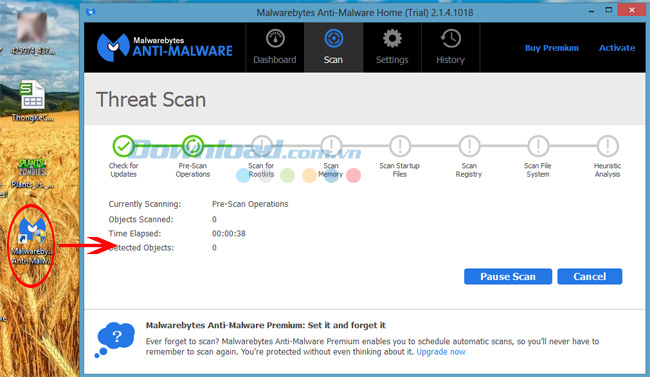
Ngoài ra, nếu trong quá trình cài đặt, các bạn quên không tick để xuất hiện biểu tượng này trên desktop, thì có thể sử dụng cách tìm kiếm trực tiếp trên máy. Với các hệ điều hành khác, các bạn click vào biểu tượng cửa sổ Windows, gõ vào từ khóa Malwarebytes Anti-Malware rồi Enter, các kết quả tương ứng sẽ hiện ra để lựa chọn. Còn đối với Windows 8, các bạn làm như sau:
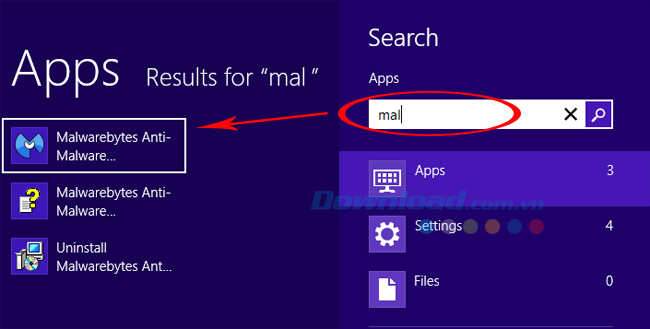
Tại giao diện chính của Malwarebytes Anti-Malware, các bạn chọn thẻ Settings để vào cài đặt cấu hình cho công cụ này.
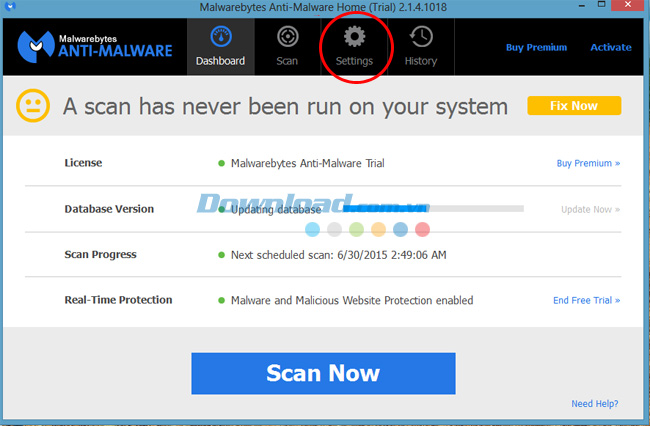
Chọn tiếp vào thẻ Detection and Protection, sau đó tick vào ô Scan for rootkits.
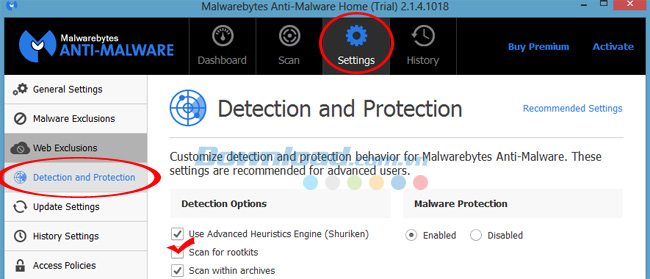
Vậy là xong! Chỉ với những thao tác cực kỳ đơn giản, các bạn đã có thể bảo vệ cho chiếc máy tính thân yêu cùng những dữ liệu bên trong đó được an toàn. Từ nay các bạn có thể yên tâm hơn trong quá trình truy cập Internet mà không còn phải lo gặp phải sự tấn công của các mã độc nữa.
Ngoài ra, các bạn cũng có thể thử sử dụng những phần mềm diệt virus khác như: Avira Free Antivirus 2015, AVG AntiVirus Free 2015, hay CMC AntiVirus...cũng là những công cụ miễn phí nhưng khá hiệu quả trong việc phòng chống và tiêu diệt các virus gây hại.
Chúc các bạn thành công!
Theo Nghị định 147/2024/ND-CP, bạn cần xác thực tài khoản trước khi sử dụng tính năng này. Chúng tôi sẽ gửi mã xác thực qua SMS hoặc Zalo tới số điện thoại mà bạn nhập dưới đây: